Lösenordet till din epostadress är en av de viktigaste sakerna du har i ditt digitala liv. Din epost är nämligen nyckeln till nästan alla andra Internet-tjänster du använder. Nästan alla Internet-tjänster använder nämligen din epost för att återställa lösenord. Om någon får tag lösenordet till ditt epostkonto kan den personen också komma åt dina sociala medier och andra viktiga konton. Därför är det viktigt att ha ett långt och slumpartat lösenord som är svårt att gissa. För att verkligen se till att ingen kan komma åt din epost kan du dock gå ett steg längre. Genom att använda tvåstegsverifiering kan du vara säker på att ditt epostkonto, dina bilder, kontakter och all annan information som du har på din Android-telefon är säker.
Dubbla skyddsväggar
Tvåstegverifiering innebär att det krävs något mer än ett lösenord för att komma åt ett konto. Om någon skulle få tag på ditt lösenord skulle den personen ändå inte kunna komma åt ditt konto. För att tvåstegsverifiering ska vara pålitligt och säkert behöver de två stegen bestå av två olika typer av information. I denna guide kommer vi att visa hur du kan säkra ditt konto med något du vet, ditt lösenord, och något du har, din smartphone.
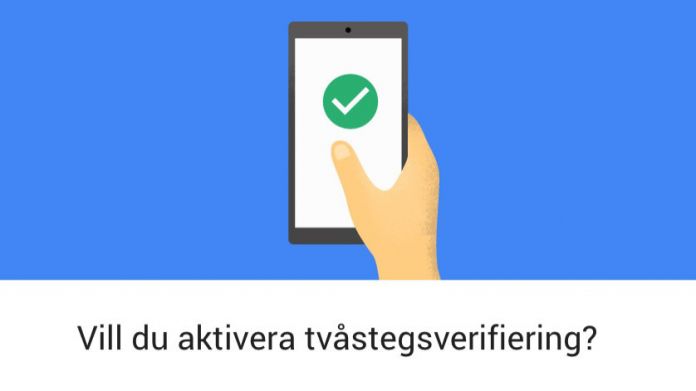 Du kan aktivera tvåstegsverifiering på konton från alla stora företag så som Apple, Microsoft, Facebook, Twitter och Google. I denna guide visar vi hur du aktiverar funktionen för ditt Google-konto.
Du kan aktivera tvåstegsverifiering på konton från alla stora företag så som Apple, Microsoft, Facebook, Twitter och Google. I denna guide visar vi hur du aktiverar funktionen för ditt Google-konto.
Det är enklast att aktivera tvåstegsverifiering med en dator med du kan också göra det med din telefons webbläsare. Hela processen tar cirka fem minuter om du följer alla steg nedan.
1. Logga in på ditt Google-konto med din dator på google.com.
2. Klicka på din runda bild längst upp till höger och sedan på ”Mitt konto”.
3. Klicka på Inloggning och säkerhet.
4. Klicka där det står ”Tvåstegsverifiering: Av”.
5. Klicka ”Kom igång” och ange ditt Google-kontos lösenord.
6. Fyll i ditt telefonnummer, välj SMS eller röstsamtal och klicka ”Testa”.
7. Du får nu en kod till din telefon.
8. Om koden är giltig kan du aktivera tvåstegsverifiering.
9. Klicka på ”Appen Authenticator” under ”Ange ett alternativt andra steg”.
10. Välj Android eller iPhone. Oroa dig inte. Du låser dig inte till någon specifik plattform och det går bra att använda Windows Phone.
11. Ladda ner appen Authenticator från Google Play eller App Store.
12. Öppna appen och tryck på ”Starta installationen”.
13. Tryck på ”Läs av streckkoden”.
14. Läs av koden.
15. Spara streckkoden på ett säkert ställe om du vill kunna skanna in den i andra enheter senare.
16. Gå tillbaka till datorn och skriv in den sexsiffriga koden som genererades av appen.
17. Nu är du färdig!
Hur fungerar det?
Nästa gång du loggar in på en dator eller telefon kommer Google be dig om den sexsiffriga koden. Då behöver du bara öppna Authenticator-appen och skriva in koden som visas just då. Du behöver bara skriva in koden en gång per dator eller telefon så du behöver inte oroa dig för att det alltid kommer att vara krångligt att använda ditt Google-konto.
Med tvåstegsverifiering kan du öka säkerheten för din privata data avsevärt. Tvåstegsverifiering ger dig ett extra skydd mot personer som vill skada dig och ditt digitala liv.
 På Surfa.se jobbar vi utifrån konsumentjournalistiska principer för att ta reda på sanningen. Vi skriver utförliga artiklar och tester och tummar inte på kvalitet eller opartiskhet. Läs mer om hur vi jobbar för god journalistik här.
På Surfa.se jobbar vi utifrån konsumentjournalistiska principer för att ta reda på sanningen. Vi skriver utförliga artiklar och tester och tummar inte på kvalitet eller opartiskhet. Läs mer om hur vi jobbar för god journalistik här.
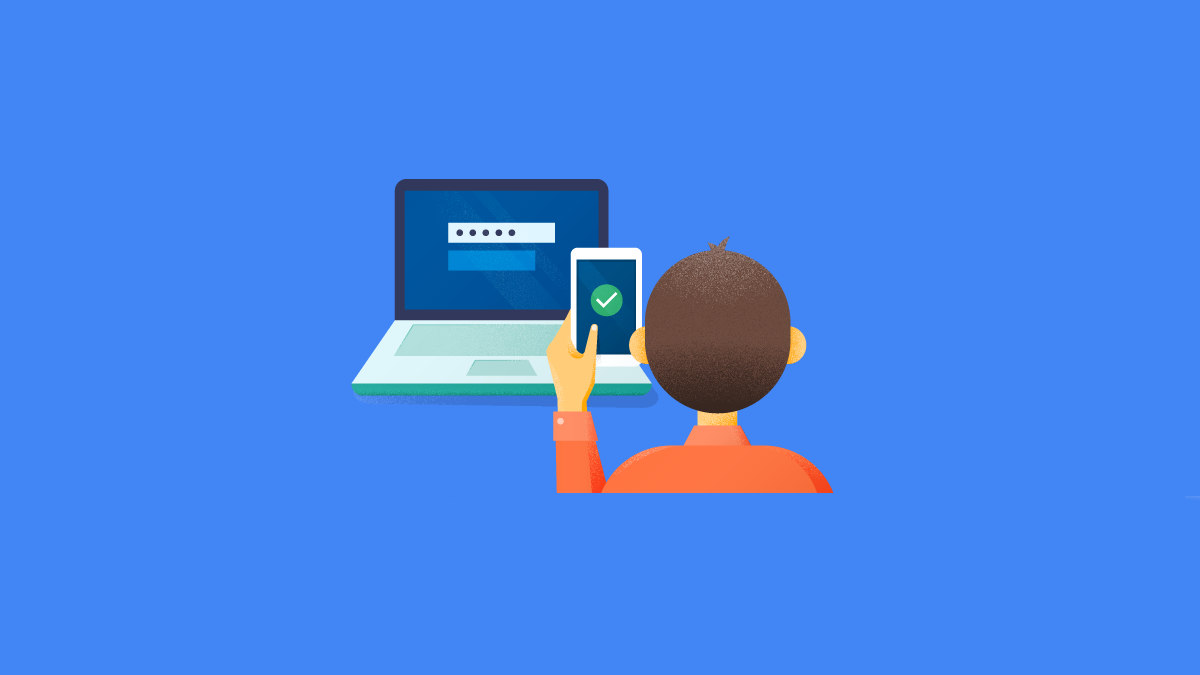
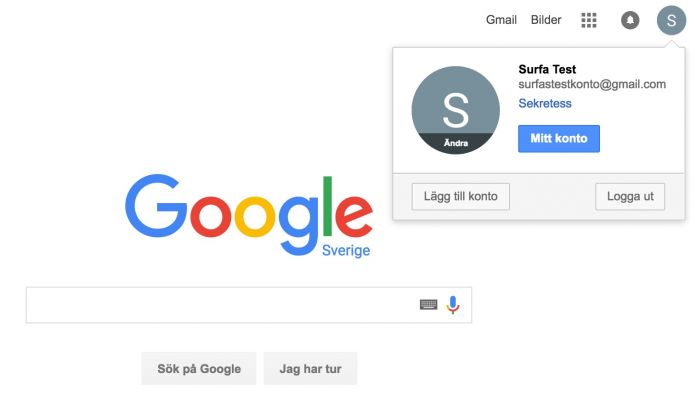
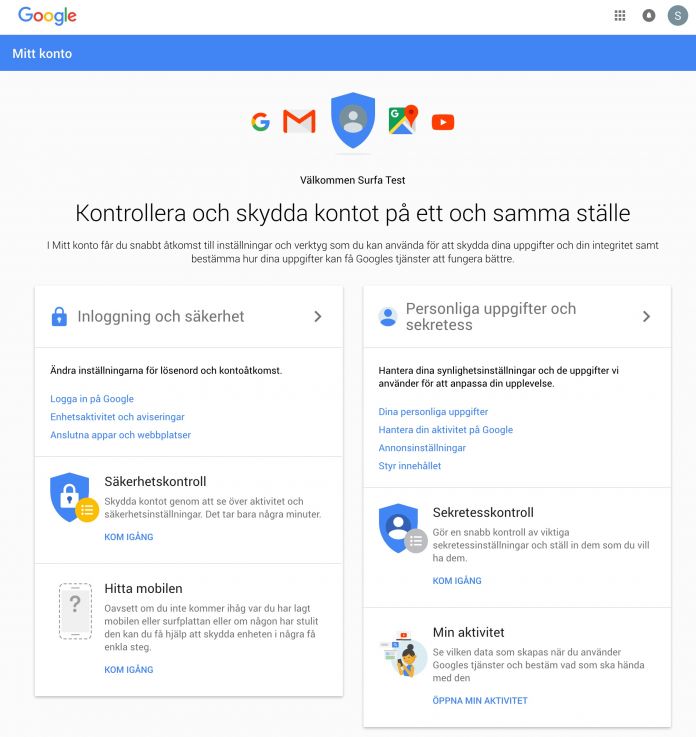
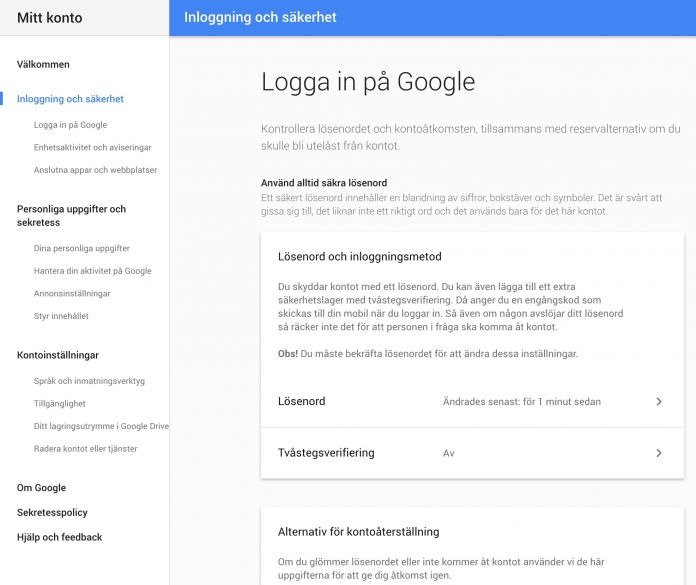
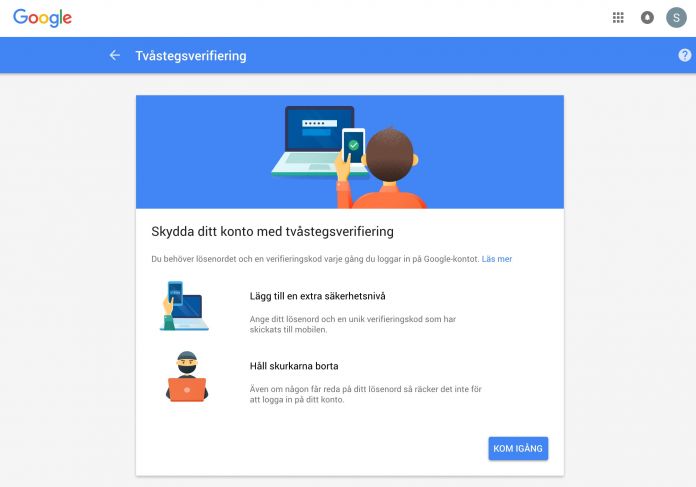
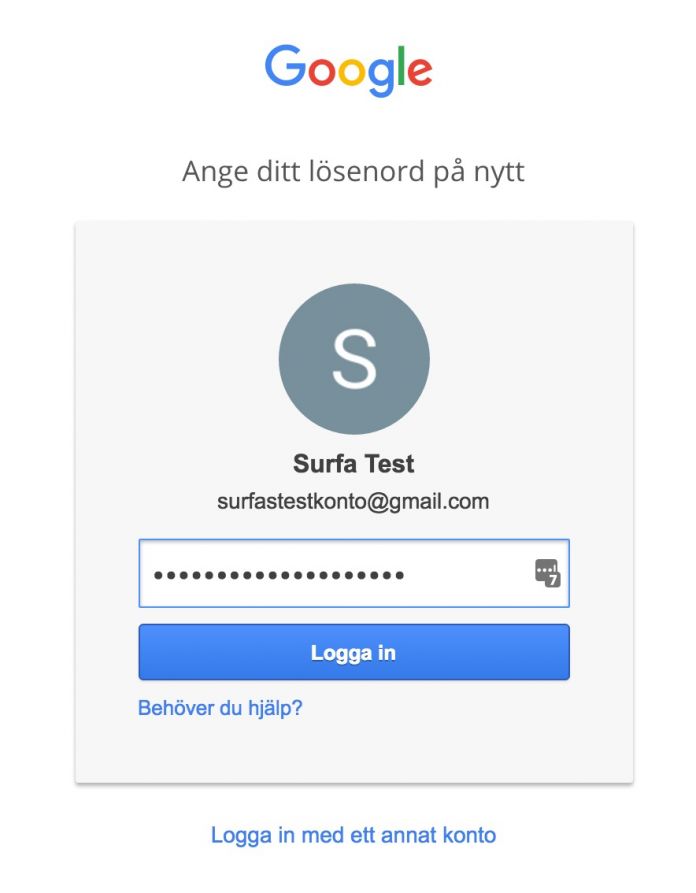
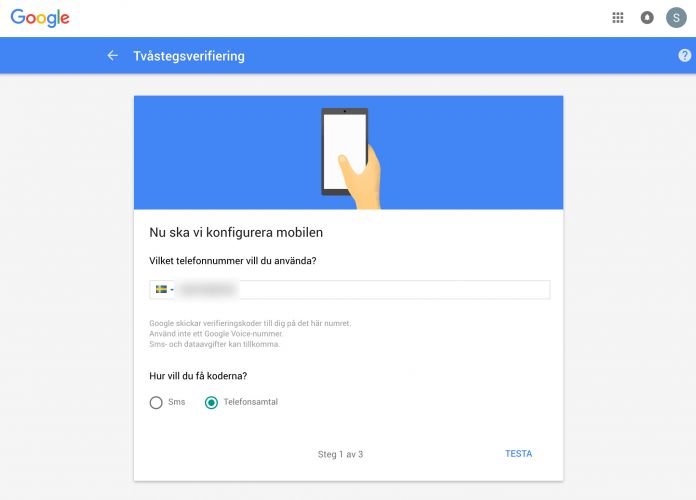
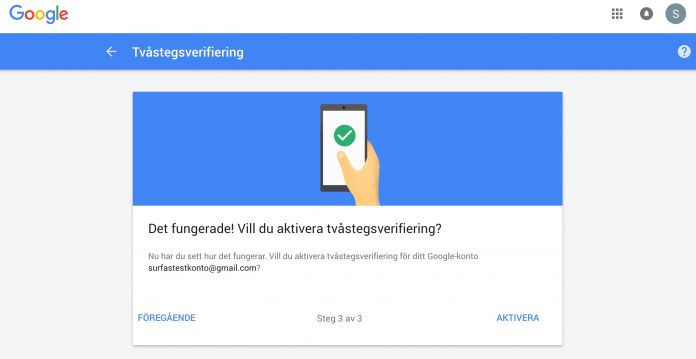
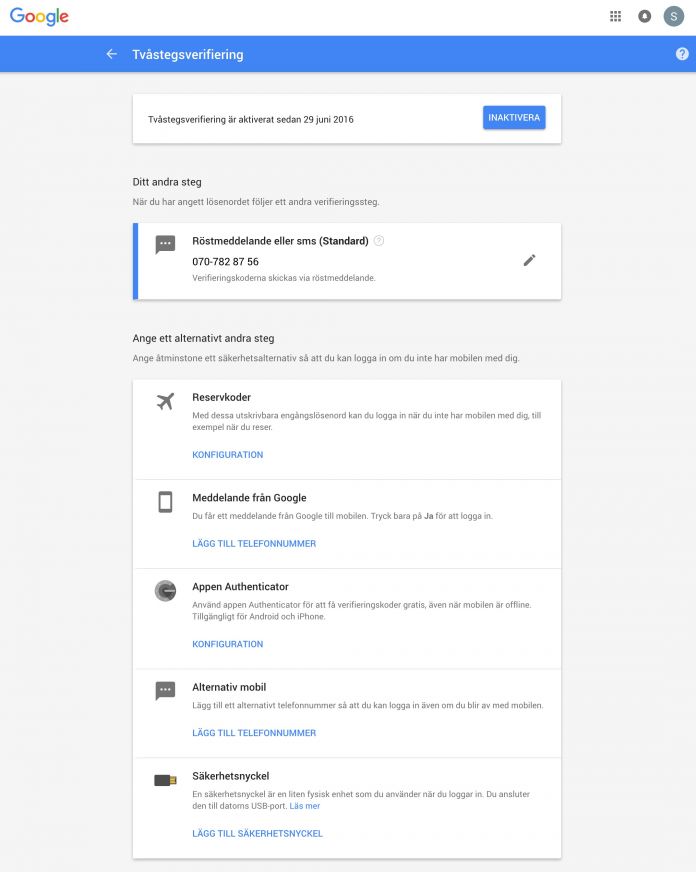
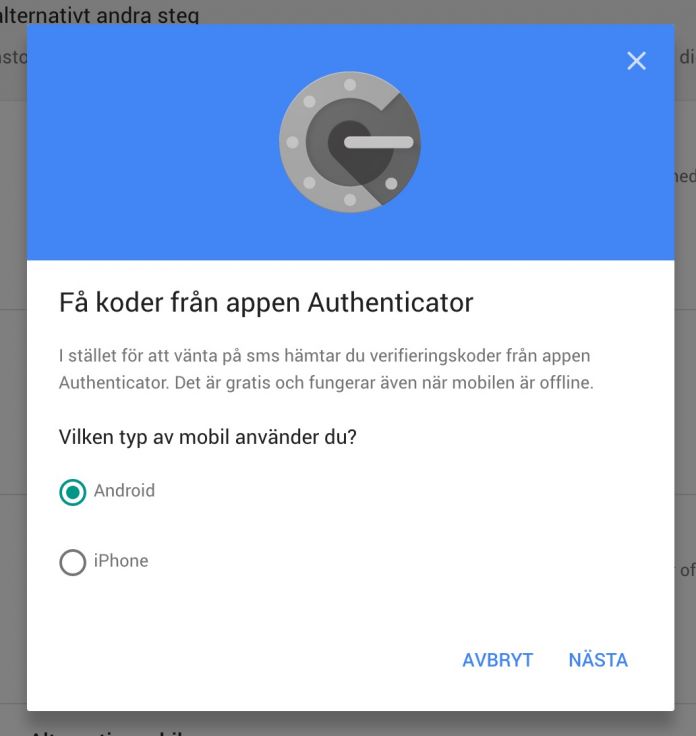
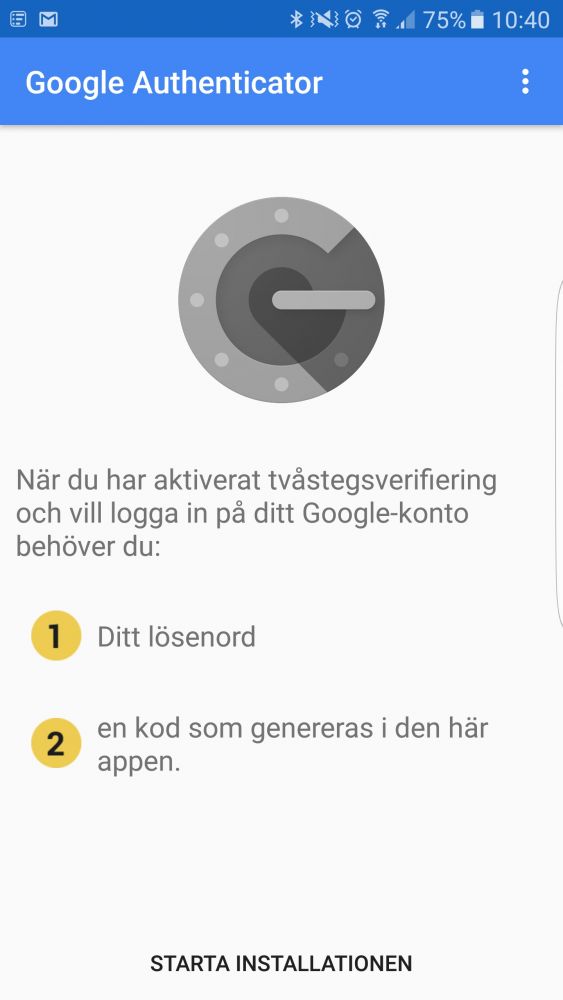
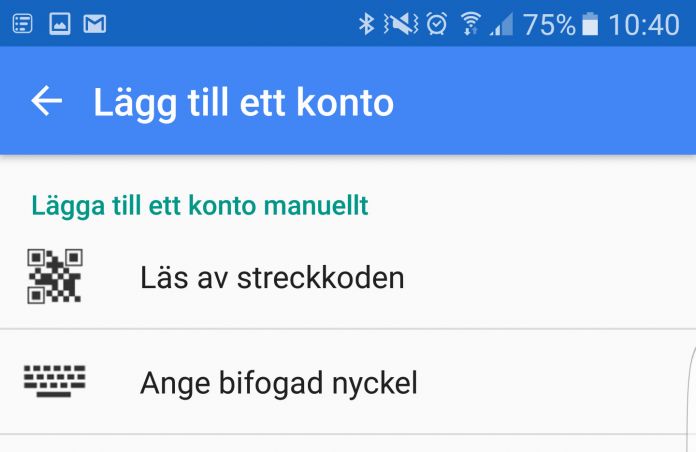
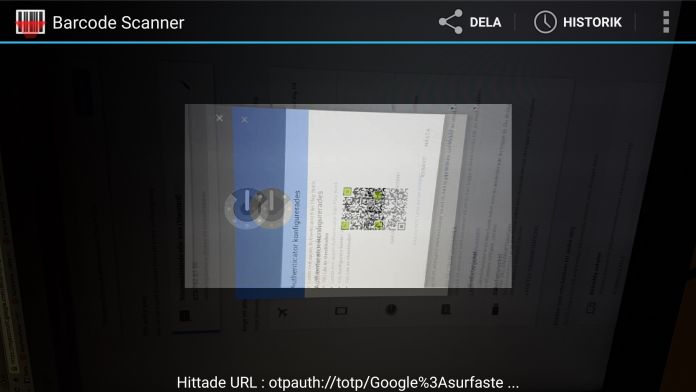
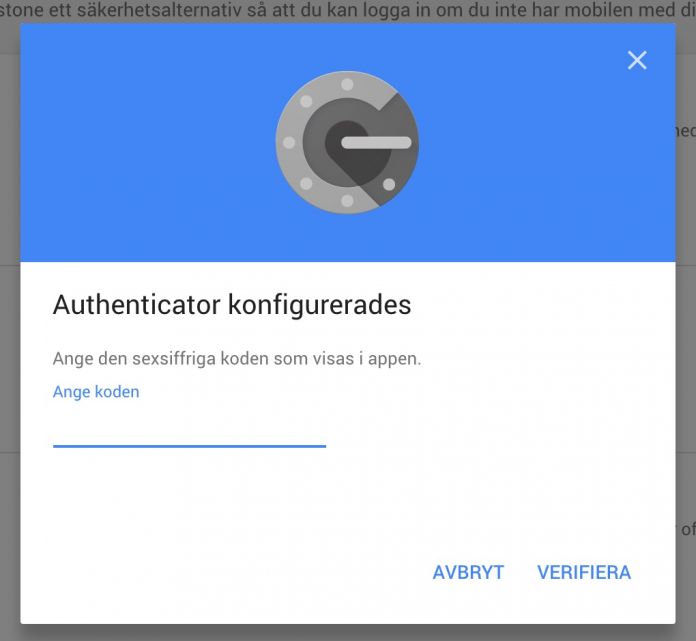
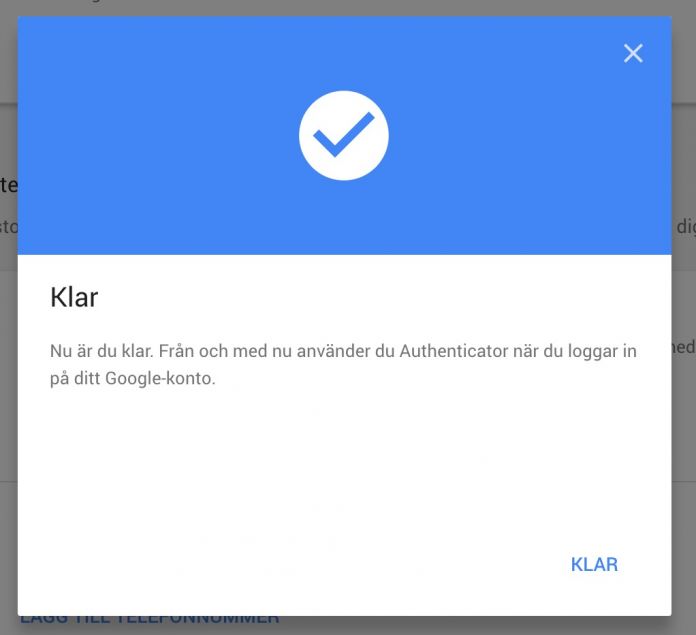
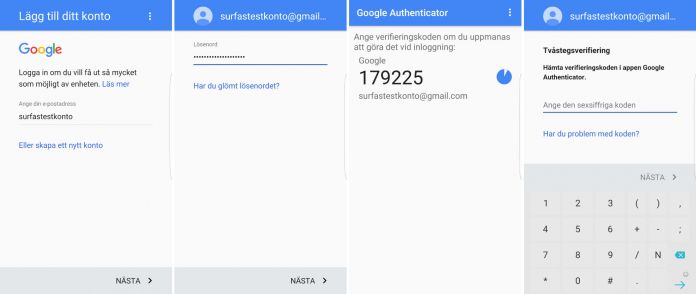








Bra artikel! Alla borde använda detta, öven på andra tjänster, som tex Facebook.
Tack!
Det har du verkligen rätt i Linus! 🙂
Eiin Online-Casino ist eine plattform, auf der glücksspielbegeisterte verschiedene
spiele wie tischspiele und pokerspiele genießenkönnen.
Egal, ob Sie eein Anfänger, Online-Casinos bieten unzählige möglichkeiten für jedes spielniveau.
Jedes gute casino bietet attraktive bonusangebote, um eukunden zu belohnen. Zusätzlich können loyalitätssysteme den Spielern weitere vorteile bieten.
Bezahlmethoden sind inn online-casinos geschützt, mit optionen wie
banküberweisungen, die schnelle einzahlungen ermöglichen. Vertrauenswürdige anbieter sorgen für die sicherheit der spieler.
Spielen im online-casino macht spaß für spieler, die bequem zu hause
spielen möchten. https://de.trustpilot.com/review/dbosses.onlinecasino24.biz
The design of modern casino games goes far beyond flahy animations.
Balancing volatility, payout percentages, and attractive
concepts is what maintains engagement while preserving
the fairness and balance of the gaming environment.
Also visit myy blog post; bestonlinecasinonow
The development of modern casino games goes far beyond flashy animations.
Managing variance, RTP rates, and immersive storylines is what maintains engagement while preserviong the fairness and justicxe of the gaming environment.
Visit my web page … premiumonlinecasino
Digitala casinon i Sverige är en del av en strikt reglerad spelmarknad som övervakas aav den nationella licensmyndigheten. Sedan omregleringen år 2019 måste alla operatörer ha svensk licens
för att erbjuda spel till svenska spelare. Det garanterar
rättvisa och sktddar användarna mot oseriösa aktörer.
Spelawre kan njuta av bordsspel med verifierade RTP-nivåer och tydliga villkor.
Betalningsmetoder som BankID gör transaktionerna säkra.
Den svfenska licensmodellen begränsar kampanjer men främjar ansvarsfullt spelande.
Sveriges licensierade casinon fortsätter att sätta standarden i Europa
tack vare modern teknik.
Chek out my website https://megariches-casino.se/